Лесно преодолейте тази грешка, за да можете да спечелите тези билети за концерти
- Някои хора съобщават за код за грешка 0011 на Ticketmaster, който ги спира да купуват билети.
- Възможно е да има проблем със сървъра на Ticketmaster или кешът на браузъра ви е пълен.
- Ако е последното, препоръчваме ви да изчистите браузъра, за да продължите напред.
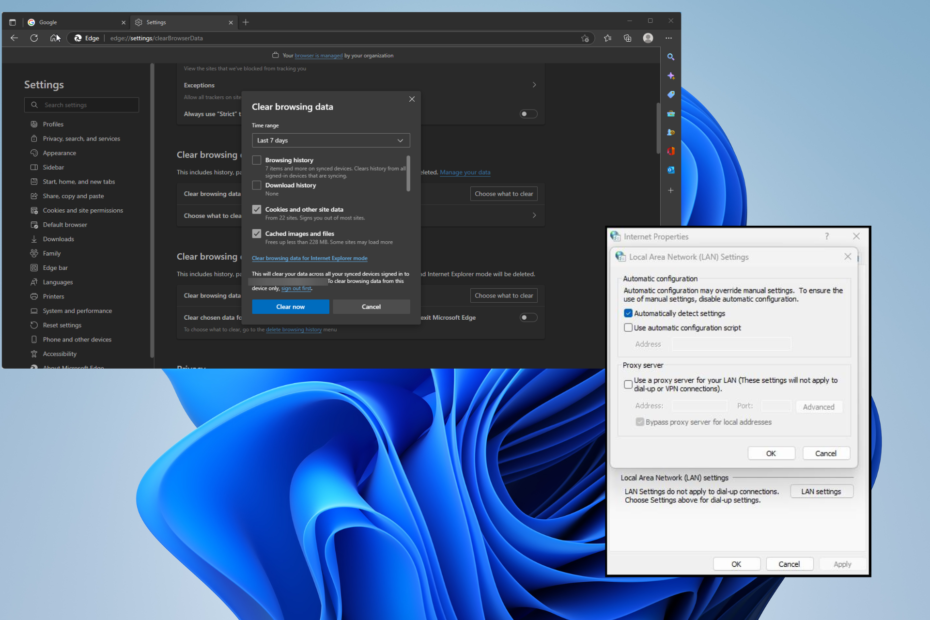
- Оптимизиране на използването на ресурси: Opera One използва вашия Ram по-ефективно от Brave
- AI и удобен за потребителя: Нова функция, достъпна директно от страничната лента
- Без реклами: Вграденият рекламен блокер ускорява зареждането на страниците и предпазва от извличане на данни
- Удобен за игри: Opera GX е първият и най-добрият браузър за геймъри
- ⇒ Вземете Opera One
Представете си, че виждате, че предстои концерт на някой от любимите ви музиканти. Отивате в Ticketmaster, за да си купите билет само за да бъдете поздравени с a грешка в уебсайта този код на грешка 0011.
Този код означава, че не можете да закупите билети за събитие. по някаква причина, Ticketmaster ви пречи да купувате билети. Не се притеснявайте; макар и разочароващо, има няколко решения за това.
Какво кара Ticketmaster или друг уебсайт да отказва услуга?
Проблемите с уебсайтовете имат две страни: сървърната страна, която в този случай е Ticketmaster, и клиентската страна, която сте вие. Отказът на услугата може да дойде от всяка страна:
- Може да има проблеми ссървърът: В този случай не можете да направите нищо по въпроса. Това е извън вашите ръце. Единственото нещо, което можете да направите, е да изчакате, докато Ticketmaster отстрани проблема.
- Разширенията на браузъра ви пречат: Има съобщения, че някои разширения на браузъра, подобно на тези в Chrome и Firefox, могат да се сблъскат с Ticketmaster.
- Вашият VPN също пречи: Подобно на разширенията на браузъра, Ticketmaster може да открие, че използвате a VPN и може да ви попречи да продължите напред.
- Кешът на браузъра е пълен: Кешовете на браузъра могат да бъдат доста полезни за бързото зареждане на посетени преди това уебсайтове, но задържането на цялата тази остаряла информация може да ограничи потребителското изживяване.
Как мога да разреша код на грешка 0011?
Коригирането на код на грешка 0011 не е твърде трудно, но може да отнеме доста време. Ето какво можете да опитате първо:
- Просто изчакайте Ticketmaster да оправи нещата. Препоръчваме ви да посетите уебсайт като DownDetector за да проверите дали Ticketmaster преминава през период на престой.
- Премахнете или деактивирайте разширенията на браузъра си. Както беше посочено, някои се сблъскват с Ticketmaster, така че да се отървете от тях може да е решението, което търсите.
- Използвайте режима „инкогнито“ на браузъра си или негов еквивалент, ако не искате да премахнете разширение на браузъра. По същество прави същото.
- Изключете своя VPN. Това е подобно на деактивирането на разширенията на браузъра.
- Самият Ticketmaster също така препоръчва да не използвате обществен Wi-Fi, когато купувате билети, като използвате няколко устройства, за да ги закупите едновременно.
- Ако всичко друго се провали, свържете се с поддръжката на Ticketmaster и вижте дали сервизен агент може да ви помогне с вашия проблем.
1. Изчистете данните от браузъра
1.1 Изчистете данните от браузъра в Chrome
- В Google Chrome щракнете върху трите точки в горния десен ъгъл, след което задръжте курсора на мишката Още инструменти.
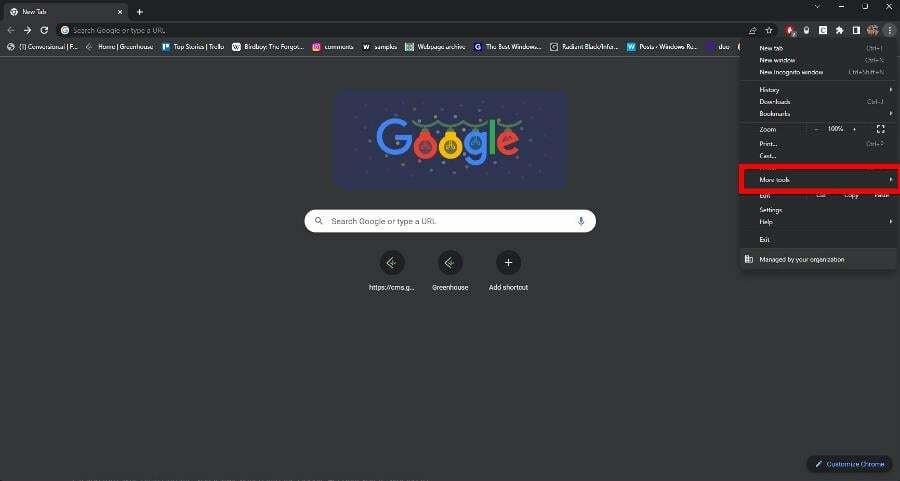
- Изберете Изчистване на данните за сърфирането в новото падащо меню.

- Кликнете върху квадратчетата до Бисквитки и други данни за сайта и Кеширани изображения и файлове.
- Сега изберете Изчистване на данните бутон.

1.2 Изчистете данните от браузъра на Firefox
- Във Firefox щракнете върху трите реда в горния десен ъгъл и изберете Настройки.
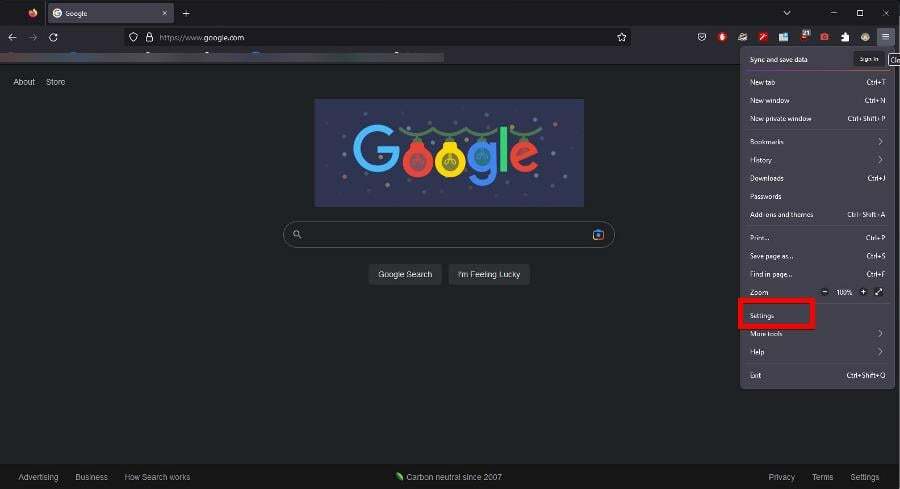
- В менюто Настройки щракнете върху Поверителност и сигурност раздел от лявата страна.
- Превъртете надолу до Бисквитки и данни от сайта, след което изберете Изчистване на данните.

- Кликнете върху квадратчетата до Бисквитки и данни от сайта както и Кеширано уеб съдържание.
- Изберете ясно и изчакайте Firefox да завърши процеса.
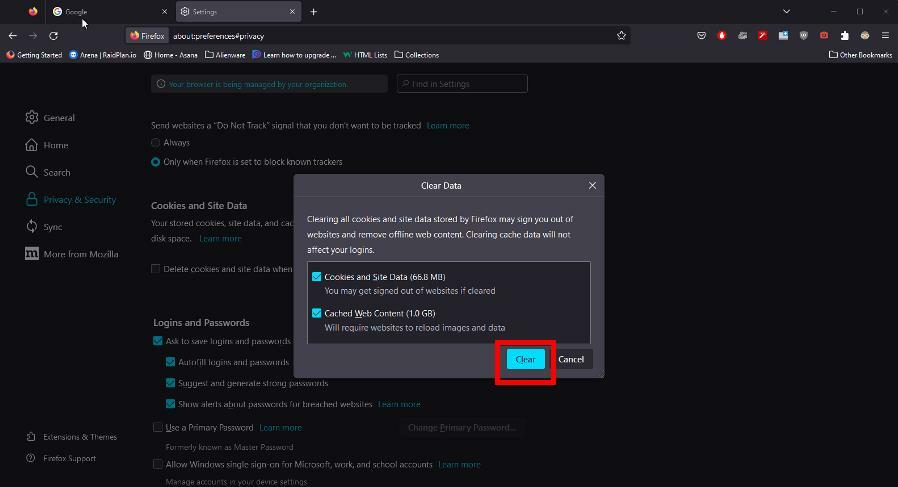
- Ако се появи прозорец, който ви казва, че изчистването на всички тези данни може да ви излезе от уебсайтове, изберете Ясно сега.
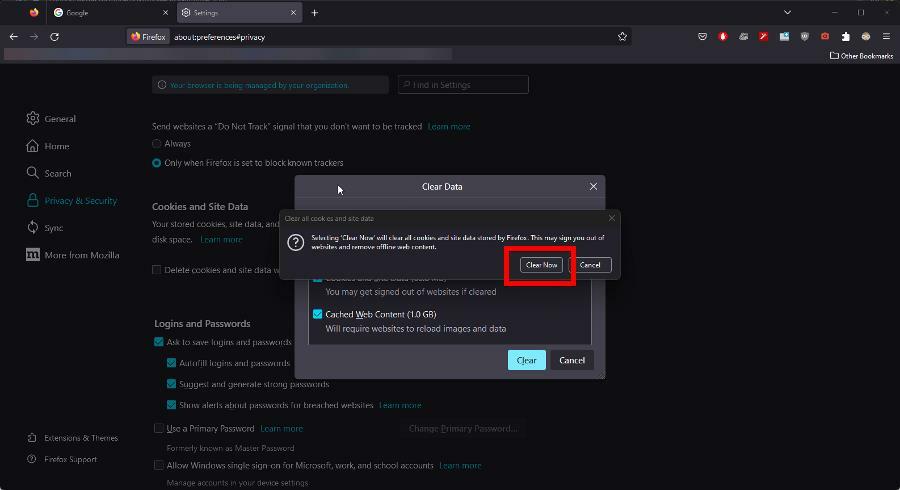
1.3 Изчистете данните от браузъра на Microsoft Edge
- В Microsoft Edge щракнете върху трите точки в горния десен ъгъл и изберете Настройки.
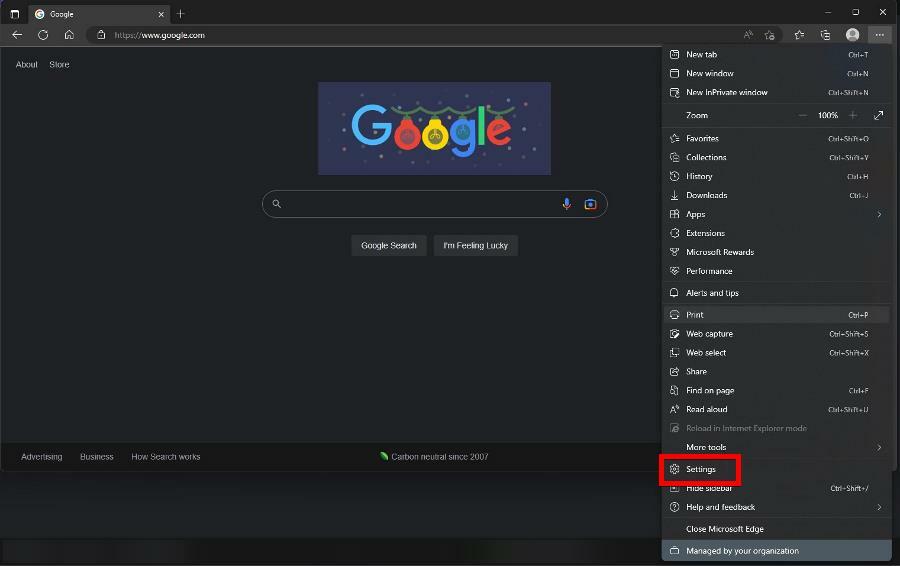
- Изберете Поверителност, търсене и услуги раздела, след което превъртете надолу до Изчистване на данните за сърфирането.
- Щракнете върху Изберете какво да изчистите бутон.

- Поставете отметка в квадратчетата до Бисквитки и други данни за сайта както и Кеширани изображения и файлове.
- Щракнете върху Ясно сега бутон.

Възможно е да изчистите кеша на други браузъри. Показаните в предишните три решения са най-популярните браузъри в интернет.
- AswNetSec.sys BSoD грешка: 4 начина да я коригирате
- 3 начина за коригиране на код на грешка на Microsoft Edge 3, 15, 1067
- 0x80080206 Грешка в Microsoft Store: Как да я поправите
- Екранът на Windows 11 продължава да се опреснява? Поправете го в [8 стъпки]
- Как да премахнете бутона за откриване на Bing от Edge
2. Деактивиране на проксито
- възпитавам интернет настройки в лентата за търсене на Windows.

- В Интернет свойства прозорец, отидете на Връзки раздел и щракнете върху LAN настройки.
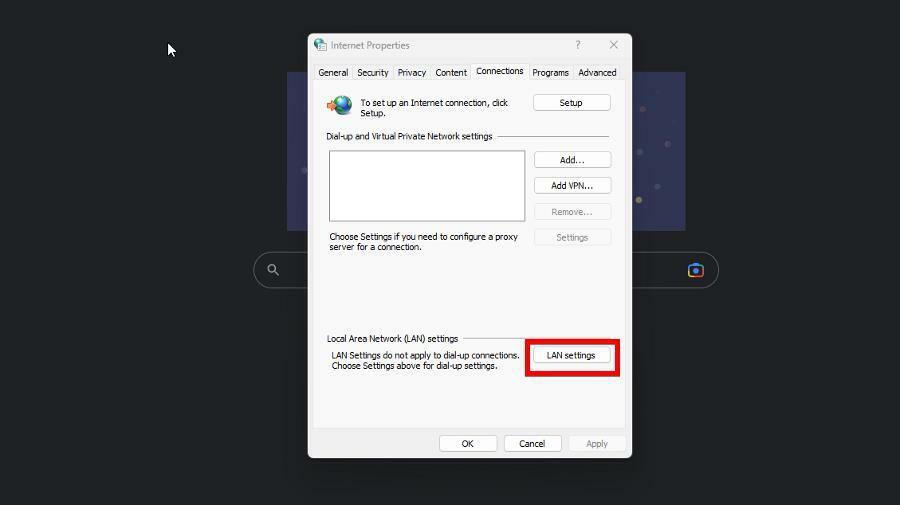
- Премахнете отметката от квадратчето до Използвайте прокси сървър за вашата локална мрежа. Изберете Добре да довърша.

Експертен съвет:
СПОНСОРИРАНА
Някои проблеми с компютъра са трудни за справяне, особено когато става въпрос за липсващи или повредени системни файлове и хранилища на вашия Windows.
Не забравяйте да използвате специален инструмент, като напр Фортект, който ще сканира и замени повредените ви файлове с техните нови версии от своето хранилище.
За други проблеми на Ticketmaster няма нищо, което изчистването на данните от браузъра да не може да коригира; въпреки че препоръчваме също да изтеглите най-новата актуализация.
Има и други специфични за браузъра проблеми, за които трябва да знаете като Chrome показва 100 процента използване на диска. Това може да се дължи на проблемно разширение на браузъра или повреден файл с история.
Трябва също да научите за Неуспешно изтегляне Грешка в мрежата това се случва във Firefox. Този проблем обикновено се случва поради прекъсване на прекалено ревностно антивирусно приложение.
Препоръчваме временно да деактивирате споменатия антивирусен софтуер, както и всяко друго приложение за сигурност, за да заобиколите тази грешка.
Чувствайте се свободни да коментирате по-долу, ако имате въпроси относно други уеб браузъри. Освен това оставете коментари за ръководства, които искате, или информация за други приложения на Windows 11.
Все още имате проблеми?
СПОНСОРИРАНА
Ако горните предложения не са разрешили проблема ви, компютърът ви може да има по-сериозни проблеми с Windows. Предлагаме да изберете решение "всичко в едно" като Фортект за ефективно отстраняване на проблемите. След инсталирането просто щракнете върху Преглед и коригиране и след това натиснете Старт на ремонта.


